PowerShell で Get-Clipboard 出力を使用する

この記事では、Windows PowerShell でクリップボードの内容を使用する方法を示します。 コンテンツをコピーするために、一般的な Ctrl+C キーボード ショートカットを使用している可能性があります。
この記事では、コピーしたコンテンツを操作する方法について説明します。
Get-Clipboard コマンドを使用し、その出力を PowerShell で使用する
Get-Clipboard コマンドレットを使用して、クリップボードの内容を PowerShell に表示します。 以下に例を示します。
Web ページからランダムなテキストをコピーし、同じものを Powershell に出力します。 以下は、使用するスクリプトです。
Get-Clipboard
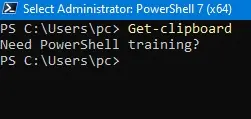
PowerShell コア V6+ 以降では、サポートされているデータ形式は .text のみであることに注意してください。 $PSVersionTable コマンドを実行して、PowerShell のバージョンを確認できます。
PowerShell でクリップボードの内容を使用するにはどうすればよいですか? これが簡単な方法です。
テキストをコピーして、マシン上のファイルに貼り付けたいとしましょう。 PowerShell を使用してこれを行うにはどうすればよいでしょうか。
このようなシナリオでは、Powershell で Add-Content コマンドレットを使用します。 使用するスクリプトは次のとおりです。
Add-Content -Path C:\Users\pc\Demo\Demo.txt -Value (Get-Clipboard)
これにより、クリップボードの内容が Demo.txt ファイルに貼り付けられます。 もっと複雑なことを試してみましょう。
Demo フォルダーに Demo.txt ファイルがあり、そのファイルのコピーを Trial フォルダーに作成したいとします。 PowerShell を使用してこれを行うにはどうすればよいでしょうか。
このようなシナリオでは、Copy-Item コマンドレットを使用して Demo.txt ファイルをコピーし、Destination パラメーターには Trial フォルダーのフル パスを使用します。
そのためには、Trial フォルダーのフル パスをコピーする必要があります。 Shift キーとマウスの右ボタンを使用してパスをコピーします。
これにより、Trial フォルダーのフル パスが引用符で囲まれたパス文字列として取得されます。
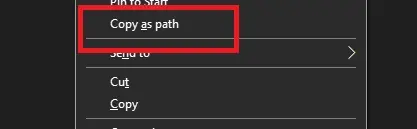
次に、以下のスクリプトを実行します。
Copy-Item C:\Users\pc\Demo\Demo.txt -Destination (Get-Clipboard).Replace('"',"")
Copy-Item は引用されたパスを拒否することに注意してください。 それに対する私たちの解決策は、引用符を置き換えることです。したがって、スクリプトの .Replace('"',"") 部分です。
簡単に言うと、Get-Clipboard コマンドレットを使用すると、クリップボードの内容を操作できます。 PowerShell コア v6 以降では、text データのみがサポートされていることに注意してください。
John is a Git and PowerShell geek. He uses his expertise in the version control system to help businesses manage their source code. According to him, Shell scripting is the number one choice for automating the management of systems.
LinkedIn